アカデミーブログ
SideQuestを使ってOculusQuestにapkファイルをインストールしよう!
2020/09/23
目次
はじめに
こんにちは!
今回はSideQuestを使ってMetaQuestにapkファイルをインストールする方法を解説します!
そもそもSideQuestとは
今回導入する”SideQuest”とは、Meta社非公認のアプリストアです。
SideQuestを使えば、Metaの公式ストア以外のアプリをQuestにインストールすることができます。
なぜ、そのような非公認のストアを利用するのかというと、公式ストアにリリースするのは審査が厳しく難しいという現状があります。
しかし、SideQuestなら公式ストアよりも審査が緩くリリースすることができるので、無料・有料でアプリが公開されており、ユーザーは公式ストアにないたくさんのアプリをインストールして体験することができます。
また、Unity等で開発したVRアプリをQuestにインストール・削除等の操作を簡単に行うこともできるので、自作または外部のapkファイルがあれば自分のQuestにインストールしてプレイすることができます。
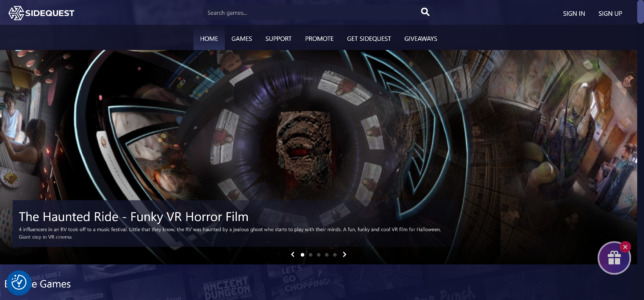
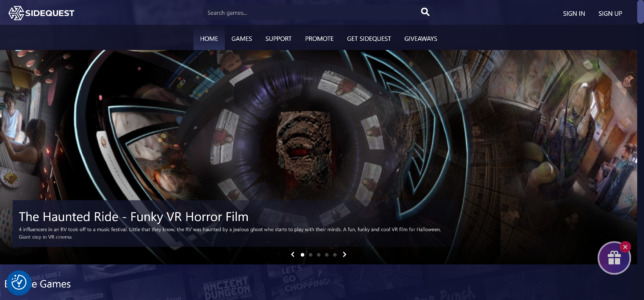
そのような経緯から、今回はSideQuestを使ったapkファイルのインストールまでの方法を解説していきます!
apkファイルインストールまでの手順
- ADBドライバーのインストール(windowsの方のみ)
↓ - MetaQuestを開発者モードに設定する
↓ - SideQuestインストーラーのダウンロード
↓ - SideQuestをインストールする
↓ - PCとMetaQuestを接続する
↓ - SideQuestからAPKファイルをインストールする
1.ADBドライバーのインストール
Windowsの方はADBドライバーのインストールをします!
それ以外の方は2へ進んでください。
以下のサイトにアクセスし、ADBドライバーをダウンロードします。
https://developer.oculus.com/downloads/package/oculus-adb-drivers/
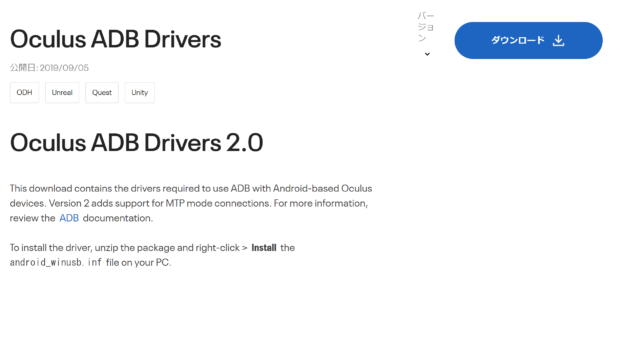
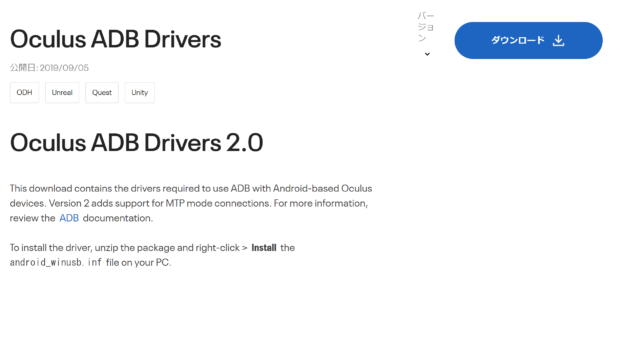
ダウンロードしたファイルを解凍し、usb_driverの中にある「android_winusb.inf」を右クリックしてインストールしてください。
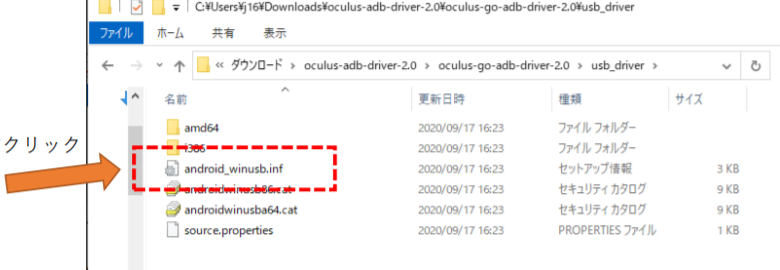
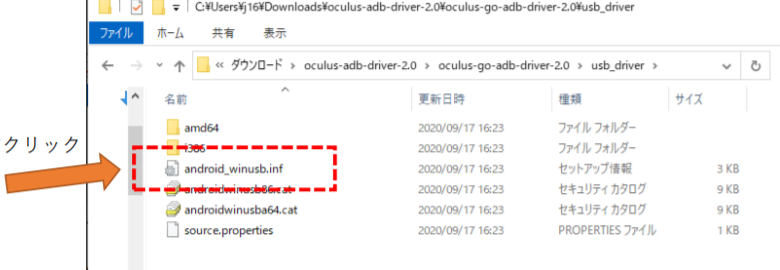
※右クリックしてもインストールが出てこない場合は、ファイルの解凍ができていない可能性が高いです。ZipファイルのOculus-adb-driver2.0を右クリックして「すべて展開」を押してください。
2.MetaQuestを開発者モードにする
MetaQuestではアプリ開発者向けに開発者モードが存在します。
開発者モードにすることでAPKファイルのインストールをすることができるようになります。
手順
1.スマートフォンのMetaQuestアプリを開いてください。
2.設定から変更したいヘッドセットを選択します。
※スマートフォンとMetaQuestが接続されている必要があります。
3.▽を押してその他の設定→開発者モードに進んでください。
4.開発者モードをオンにします。
5.初回だけMeta公式サイトで開発者登録をする必要があります。
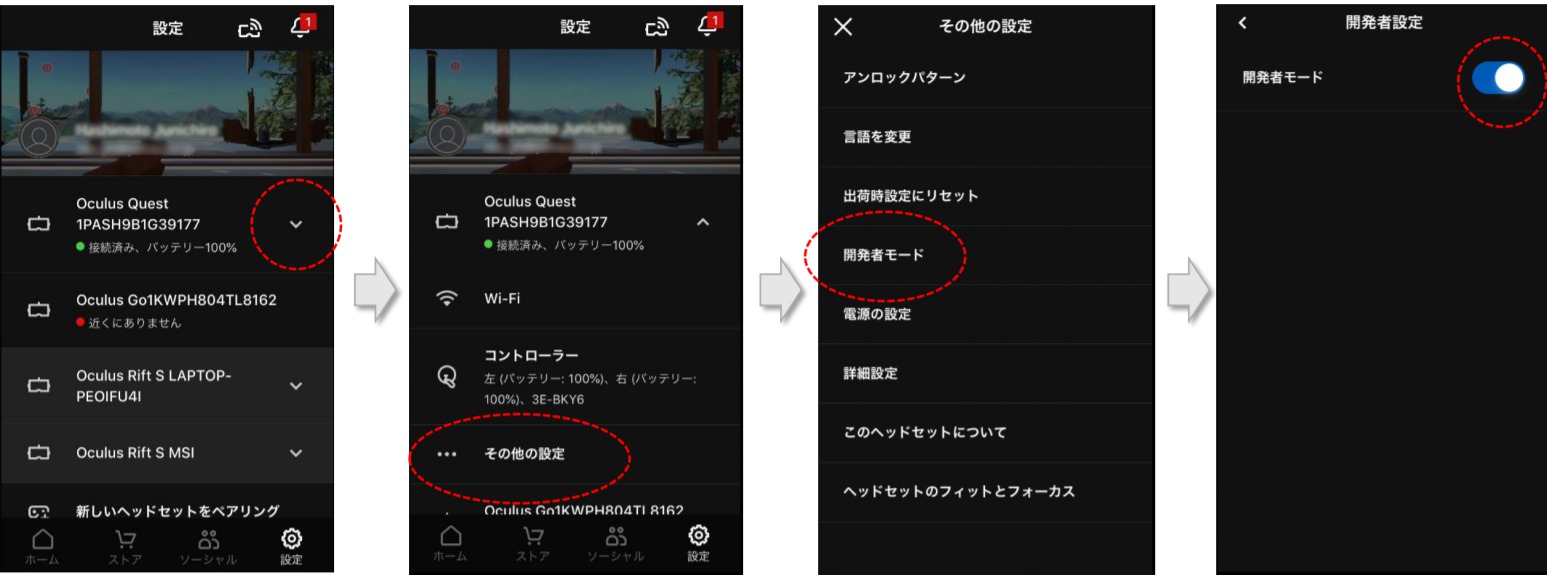
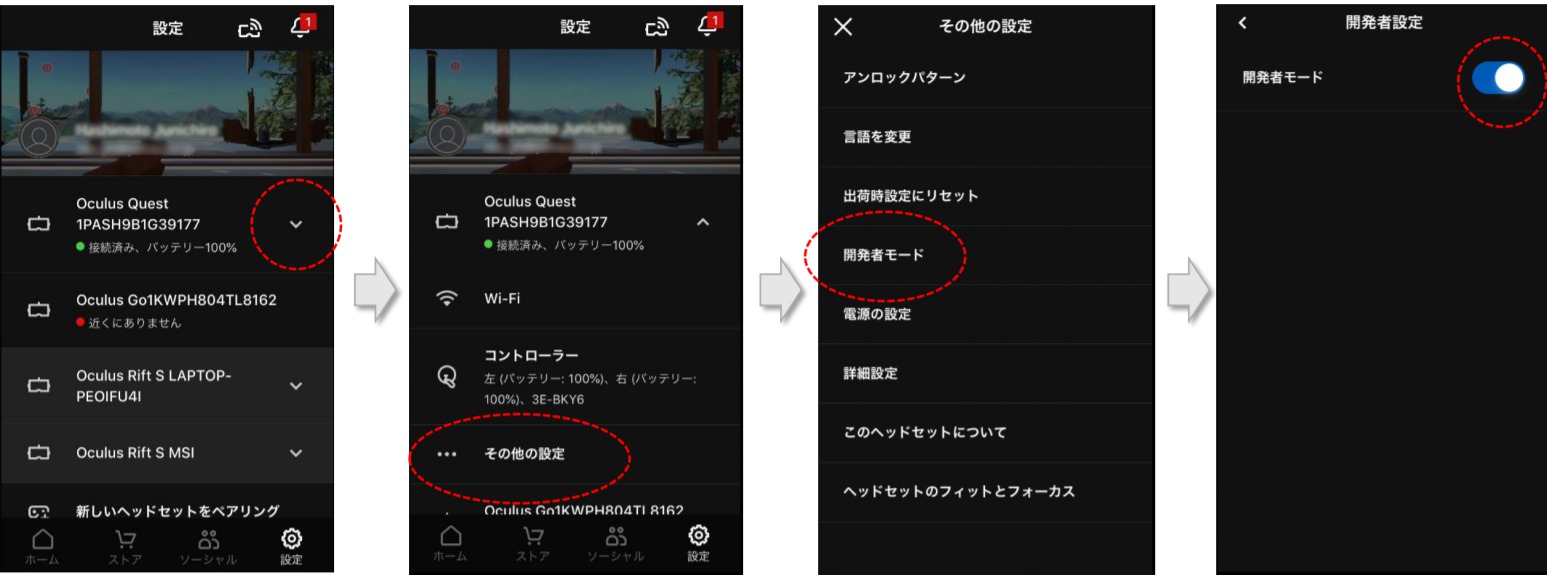
3.SideQuestのダウンロード
いよいよ、SideQuestをダウンロードしていきます!
以下のサイトにアクセスしてください。
https://sidequestvr.com/setup-howto
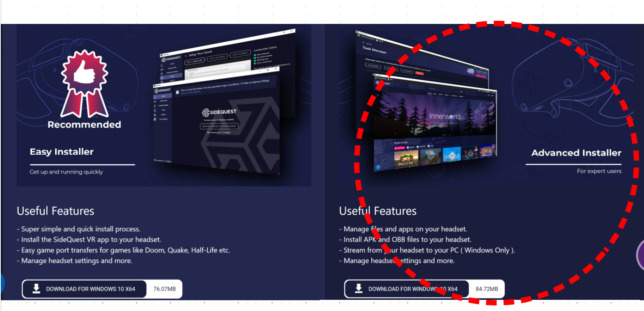
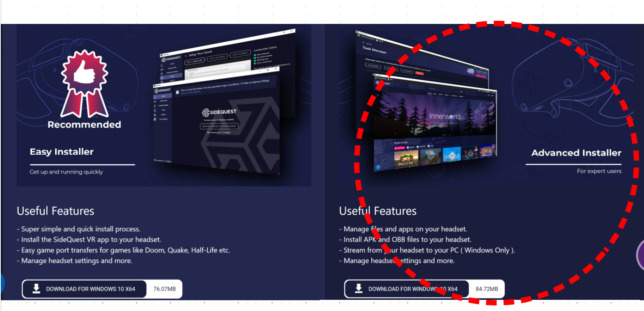
EasyInstallerとAdvancedInstallerの2種類のインストーラーがあり、右側のAdvancedInstallerでないとapkファイルのインストールが出来ないため、上記ページで各種OSに対応したAdvancedInstallerをダウンロードしてください。
4.SideQuestのインストール
次にインストーラーからSideQuestのインストールを行っていきます。
1.インストールオプションの選択
インストールするユーザーを選択します。
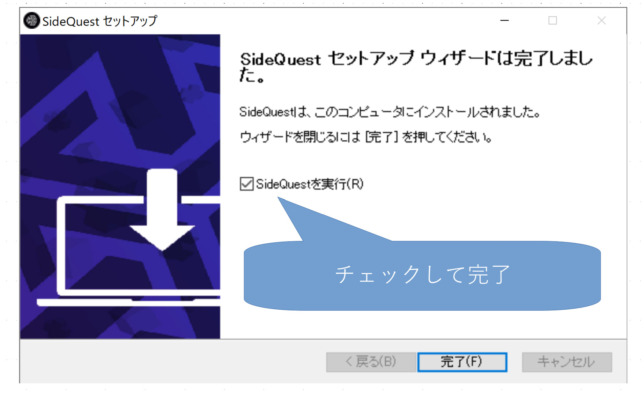
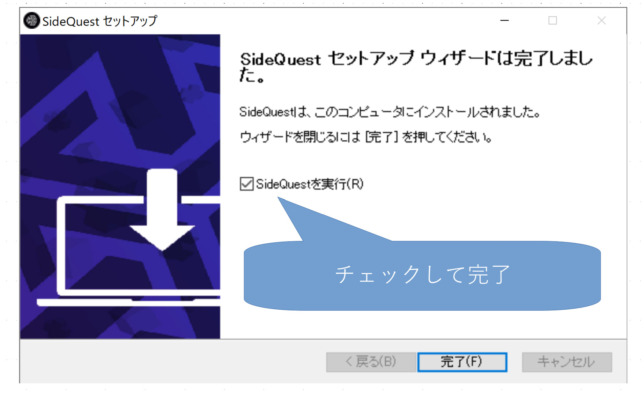
2.インストール先の選択
任意のフォルダを選択してインストールします。


3.インストールの完了
インストールが完了しました。SideQuestを実行にチェックを入れて完了を押してください。
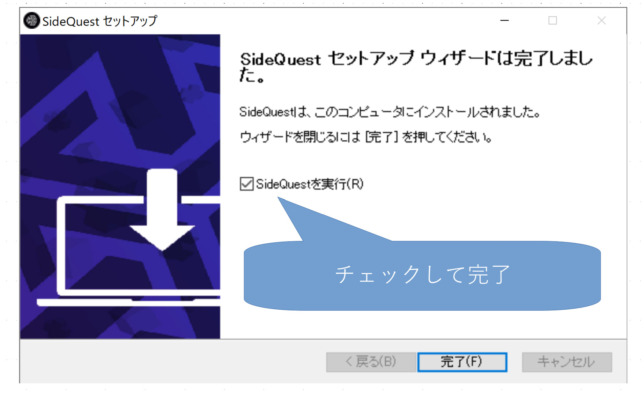
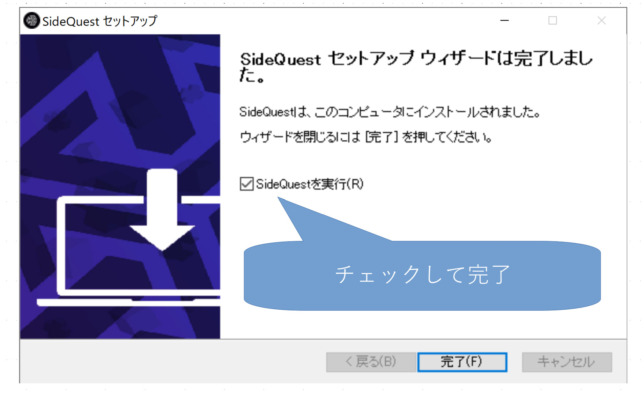
4.PCとQuestを接続
セットアップを終了すると自動的にアプリが立ち上がります。(立ち上がらない場合はSideQuestを起動する必要があります)
次にUSBケーブルでPCとMetaQuestを接続します。
MetaQuestの電源を入れてケーブルをつないだら、ヘッドセットを装着してusbデバッグの許可をしてください。
※常に許可するをチェックすると今後チェックボックスが表示されなくなります。
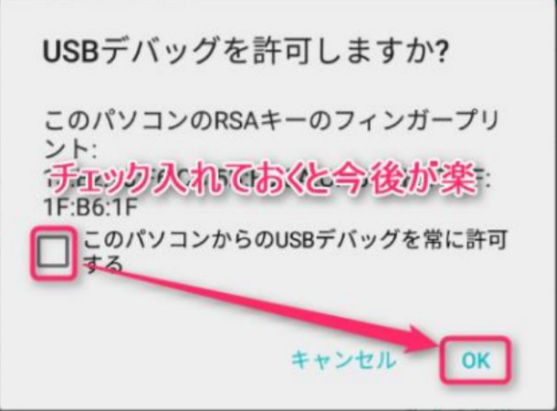
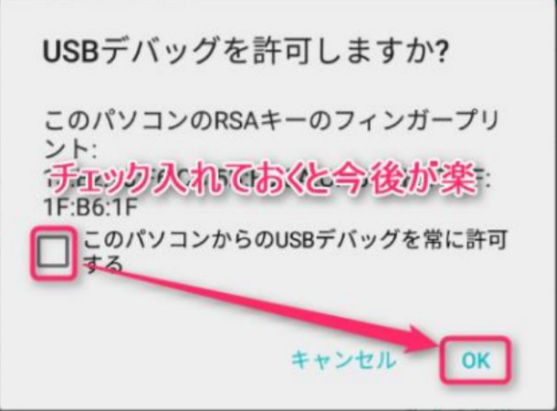
接続できているかの確認はSideQuestアプリからできます。
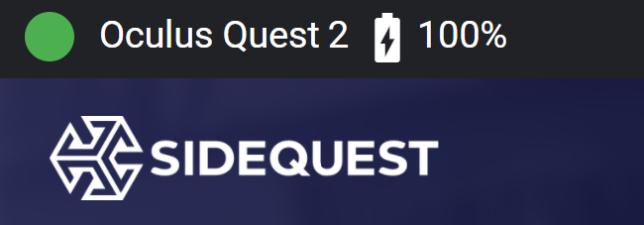
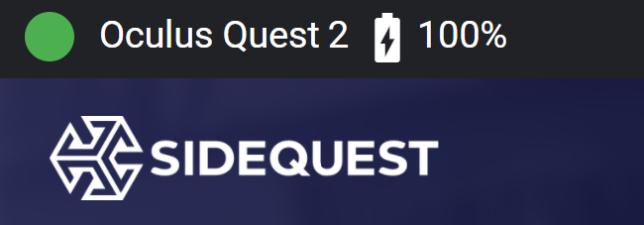
接続できていると左上のアイコンが緑色になり「Meta Quest2」と表示されます。
※アイコンが赤色で「Not Detected」となっていたら接続できていないので、開発者モードの有効化・ADBドライバーのインストールができているかを確認してください。
5.SideQuestからapkファイルをインストールする
SideQuestはストアからアプリをインストールすることもできますが、自前のapkファイルをアップロードしてインストールすることもできます。
いよいよ、apkファイルのインストールを行っていきます!
手順
1.SideQuestの右上の四角いアイコンをクリック
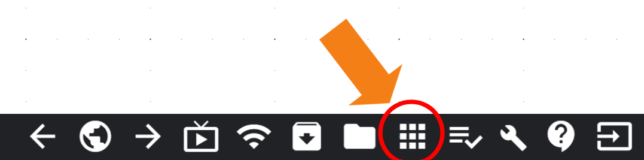
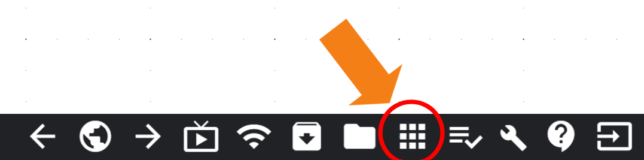
2.apkファイルをSideQuestのウィンドウにドラッグ&ドロップしてインストール
インストール中はタスクアイコンに1と表示されます。
![]()
![]()
これで、アプリのインストールは完了しました。
インストールしたアプリの起動方法は2つあります。
SideQuestからの起動方法
1.Serch PackageからPackage Nameを検索
2.アプリが見つかったら横の歯車マークをクリック
3.App Settingsから「Lunch App」をクリック→Questでアプリが実行されます
MetaQuestからの起動方法
1.右手コントローラーのreservedボタンを押しアプリメニューを開く
2.右上の「すべて」を「開発元不明のアプリ」に変更
3.インストールしたアプリを選択して実行
上記方法どちらかでアプリをプレイすることができます。
まとめ
今回は、SideQuestからapkファイルのインストールの仕方を解説しました。
上記手順で、MetaQuestにapkファイルをインストールすることはできましたか?
もしできなかったという方は、開発者モードの有効化・USBデバッグの許可の確認あたりをもう一度見直してみてください。
apkファイルをインストールできるようになったということは、自作したコンテンツや世界中の開発者が作成したコンテンツをたくさんプレイすることができるということでもあります!
これを機にたくさんのVRコンテンツを遊びつくしましょう!
おわりに
VRプロフェッショナルアカデミーではVRコンテンツ開発に就職・転職したい人をサポートすることを主軸としていますが、それ以外にも会社の新規事業であったり、スキルアップや趣味としての受講もOKです!特に何か自分が作ったと言えるオリジナルコンテンツを制作したいという方は是非VRアカデミーに入学をオススメします。
是非VRアカデミーに入学して、誰もがアッと驚くVRコンテンツを一緒に作っていきましょう!
◆おしらせ
【2022年12月編入】VRアドバンスコース・申込み受付中!!
VRアドバンスコースはUnityの基礎を学習した人を対象としたコースです。
ネットに書いてあるVR開発については出来るけれどそれ以上のオリジナル機能の開発が出来ない。より実践的なスキルを取得したい。VRエンジニアとして転職したい人にオススメのコースです。
更に最新VRゴーグルMetaQuestProを活用した授業も実施!最先端のVR開発を学びたい方は是非お申し込みください。
★VRプロフェッショナルアカデミーオンライン個別相談会&オープンキャンパス実施中
VRアカデミーについてより詳しく知りたい方は下記相談会・オープンキャンパスの参加がオススメです。
どんなカリキュラムなのか。卒業生のVR・AR作品を体験したい方は是非お気軽にお申し込みください。
◎オンライン個別相談会

日 時:平日開催 11:00〜21:00
場 所:オンライン or VRアカデミー「中目黒VRサロン」(東急東横線・日比谷線 中目黒駅から徒歩2分)
説明時間:60分程度
申込み先:個別相談会の詳しくは→ https://vracademy.jp/freesession/
◎オープンキャンパス

日 時:毎週土曜日開催 12:00〜19:00
場 所:XR施設『NEUU』(新宿駅西口から徒歩3分)
※WEB申込み完了後、詳細はメールにてご案内します
説明時間:60~90分程度
申込み先:オープンキャンパスの詳しくは→ https://vracademy.jp/opencampus/
New post
-
2021/03/31
Oculus Quest2でハンドトラッキングを実装する方法
-
2021/02/12
Oculus Questで、PC用VRソフトを体験する方法!~Oculus Linkを触ってよう!(基本操作編)
-
2021/02/04
UnityでOcclusion Cullingを使ってCGレンダリングの負荷を軽減する方法
-
2021/01/26
『VR空間のCGオブジェクトを軽くする方法 ~MeshBakerを利用したCGリダクション』
-
2021/01/23
Oculus Questで、PC用VRソフトを体験する方法!~Oculus Linkを触ってみよう!(Oculus Linkの設定編)
Category